------------------------ تخفیف های محصولات روزبه سیستم ------------------------
- آموزش: راهنمای گامبهگام فعالسازی رمز دوم یکبار مصرف
- آخرین وضعیت اتصال کاربران به اینترنت موبایل در ایران
- آموزش رفع و حل مشکل بالا نیامدن و لود نشدن گیف در استوری اینستاگرام
- آموزش تصویری ارسال گیف در استوری اینستاگرام (Story GIF)
- آموزش رایگان گام به گام ثبت مکان کسب و کار در گوگل مپ بهمراه تصاویر
- معرفی و آموزش ۲۳ مورد از بهترین ربات های تلگرام (Telegram Bot)
- آموزش رفع و حل مشکل نشان ندادن پیام جدید نوتیفیکشن تلگرام
- آموزش و بررسی 6 مورد از اشتباهاتی که منجر به هک شدن شما می شود!
- آموزش بستن دانلود خودکار در تلگرام و کاهش مصرف اینترنت تلگرام
- 10 مورد ماشین از ایمنترین خودروهای بازار دنیا + تصاویر
- آموزش؛ چطور و چگونه فایل های فلش را در سایت ها باز کنم؟
- سود فیلترینگ تلگرام (موبوگرام یا تلگرام طلایی) به جیب چه کسانی رفت؟
-
براي اطلاع از آپيدیت شدن وبلاگ در خبرنامه وبلاگ عضو شويد تا جديدترين مطالب به ايميل شما ارسال شود
تبليغات متني شما
ماهيانه فقط 5 هزار تومان
تبليغات متني شما
ماهيانه فقط 5 هزار تومان
| عنوان | پاسخ | بازديد | توسط |
| 1 | 1524 | piskesvat | |
| 5 | 1804 | piskesvat | |
| 0 | 1299 | fariha | |
| 3 | 4739 | yasamin28 | |
| 0 | 1712 | admin--roozbehsystem | |
| 1 | 2705 | ratin | |
| 0 | 1376 | band | |
| 1 | 2233 | elaheqasemi | |
| 0 | 1503 | band | |
| 0 | 1613 | band |
------ تبلیغات محصولات ------
فوق العاده ترین و ارزان ترین ست جنس نخ و پنبه درجه یک خانوم و آقا در بازار
فروش ویژه ست جنس نخ و پنبه درجه یک مردانه و زنانه

روش خرید: برای خرید پس از کلیک روی دکمه زیر و تکمیل فرم سفارش، ابتدا محصول مورد نظر را درب منزل یا محل کار تحویل بگیرید، سپس وجه کالا و هزینه ارسال را به مامور پست بپردازید. جهت مشاهده فرم خرید، روی دکمه زیر کلیک کنید.
تاريخ : شنبه 05 اردیبهشت 1394 زمان : 21:12

اگر تصمیم دارید که بر روی کامپیوتر خود یک ویندوز 7 و یک ویندوز 10 را به صورت همزمان داشته باشید میبایست ابتدا ویندوز 7 را نصب کنید و سپس مراحل نصب ویندوز 10 را سپری کنید. اکنون در این مقاله تصمیم داریم تا در کنار شما شیوه نصب دو سیستم عامل در کنار یکدیگر را فرا بگیریم. پس تا انتها مقاله همراه ما باشید. ادامه مطلب...
اغلب کامپیوترها بهصورت نرمال از یک سیستم عامل استفاده میکنند که در حین روشن شدن دستگاه، کامپیوتر بهصورت خودکار روی ویندوز نصب شده بوت میشود ولی این بدان معنا نیست که همیشه شرایط این چنین است. یعنی ممکن است که شما بر روی کامپیوتر خود دو سیستم عامل و یا بیشتر نصب کنید که این کار برای نیازهای مختلف انجام میشود. شیوه کار نیز بدین صورت است که اگر تصمیم دارید که بر روی کامپیوتر خود یک ویندوز 7 و یک ویندوز 10 را به صورت همزمان داشته باشید میبایست ابتدا ویندوز 7 را نصب کنید و سپس مراحل نصب ویندوز 10 را سپری کنید. البته در اغلب موارد این چنین است و شما برای داشتن ویندوز 7 و 8.1 نیز در کنار یکدیگر میبایست ابتدا ویندوز 7 را نصب کنید. بعد از نصب دو سیستم عامل در کنار یکدیگر، زمانی که شما کامپیوتر را روشن کنید، سیستم از شما میخواهد که ویندوزی را که تصمیم دارید دستگاه با آن بوت شود انتخاب کنید تا مراحل اجرا سیستم عامل سپری شود.

اصول ابتدایی
شما ابتدا میبایست اولین ویندوز خود را بر روی کامپیوتر بهصورت عادی نصب کنید. البته اگر هارد دستگاه شما خام است میبایست پارتیشن بندی را نیز انجام دهید و توجه داشته باشید که یک درایو را نیز باید برای سیستم عامل دیگر در نظر بگیرید.
حال اگر دستگاه شما اطلاعات مختلف و ضروری را بر روی هارد خود دارد، میبایست یک درایو را برای نصب سیستم عامل دوم خالی کنید تا فرآیند نصب دچار مشکل نشود. البته به این نکته مهم نیز توجه داشته باشید که امکان نصب دو سیستم عامل در یک درایو وجود ندارد و اختلالاتی را به همراه خواهد داشت.
اکنون شما میبایست ویندوز دوم را بهصورت دستی یا Custom Instal نصب کنید. البته توجه داشته باشید که میبایست سیستم عامل دوم بهصورت دستی نصب شود تا از طریق آن بتوانید محل نصب سیستم عامل و… را مشخص کنید و به هیچ وجه در این هنگام از بخش Upgrade استفاده نکنید. چرا که باعث میشود سیستم عامل اول دستگاه به نسخه جدید ارتقا یابد و دیگر شما دو ویندوز را در اختیار ندارید.
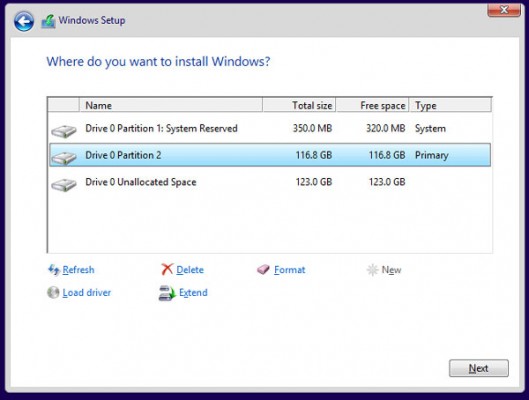
اگر شما ویندوز اولیه خود را جدیدا نصب کردهاید دیگر نیازی نیست که دوباره ویندوز جدیدی را به عنوان سیستم عامل اول نصب کنید و تنها میتوانید با خالی کردن فضایی از یک درایو، نصب ویندوز دوم را انجام دهید. البته توجه کنید که با وجود فایلهای شما در درایو مورد نظر اگر فضایی برای نصب ویندوز نیز وجود داشته باشد مشکل در نصب و اجرا به وجود نمیآید اما توجه کنید که اگر سیستم عامل شما دچار مشکل شود بازیابی اطلاعات شما در درایو مورد نظر کمی دشوار است و بهتر این است که از همان ابتدا اقدام به انتقال آنها به یکی از درایوهای دیگر بکنید.
یک درایو را در صورت نیاز Shrink کنید
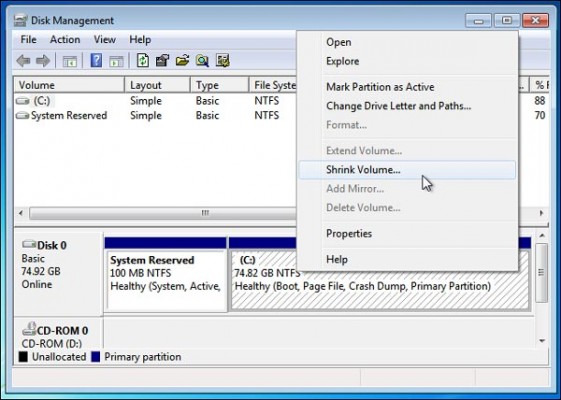
اگر شما در درایوی که سیستم عامل خود را نصب کردهاید و یا هر درایو دیگر، فضای کافی برای نصب ویندوز جدید ندارید میتوانید از قابلیت Shrink استفاده کنید. از طریق این ویژگی فضای بیشتری برای درایو مورد نظر شما اختصاص داده میشود (با کاهش فضای سایر درایوها) و شما میتوانید فضای کافی برای نصب ویندوز را در آن درایو ایجاد کنید. برای این کار ابتدا دکمه ویندوز به همراه دکمه R را در کیبورد کامپیوتر خود فشار دهید تا یک پنجره کوچک نمایش داده شود. اکنون شما میبایست diskmgmt.msc را در محل موجود تایپ کنید و سپس دکمه اینتر را فشار دهید. حال بر روی درایوی که میخواهید فضای بیشتری را به آن اختصاص دهید، راست کلیک کنید و دکمه Shrink Volume را فشار دهید. این قابلیت فضای مورد نیاز را به درایو شما اضافه میکند.
البته توجه داشته باشید که اگر شما از BitLocker استفاده میکنید، میبایست قبل از این کار کنترل پنل آن را اجرا کنید و بر روی Suspend Protection کلیک نمایید. این کار باعث میشود که محافظ برنامه از ریبوت و تغییر اندازه درایوها غیر فعال شود و شما بتوانید فضای بیشتری را به درایو مورد نظر اختصاص دهید.
اکنون شما میبایست سیستم عامل جدید را از طریق CD و یا هر طریق دیگر نصب کنید. البته همان طور که گفته شما همانند تصویر زیر میبایست از بخش Custom برای نصب وارد عمل شوید.
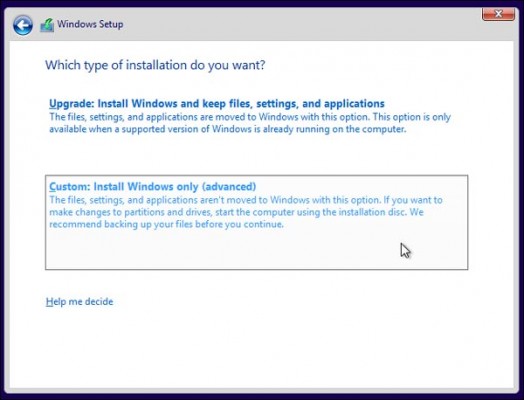
حال برای نصب ویندوز گزینه Unallocated Space را پارتیشن بندی کنید و یا در هر درایوی که میخواهید (به جز درایوی که ویندوز اول بر روی آن نصب شده است) ویندوز جدید را نصب کنید.
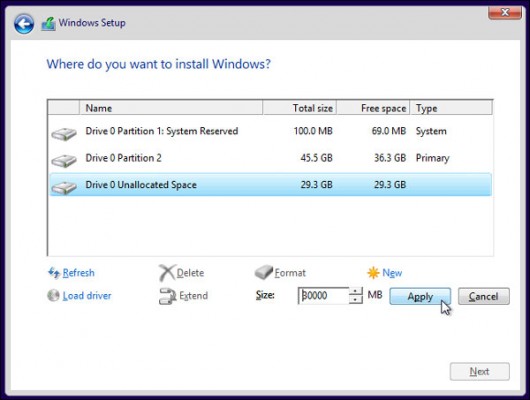
اکنون بعد از این که عملیات نصب همانند همیشه به پایان رسید در هر زمانی که کامپیوتر خود را روشن کنید، صفحهای نمایش داده خواهد شد (همانند تصویر زیر) که از طریق آن میتوانید ویندوزی را که تصمیم دارید دستگاه با آن بوت شود انتخاب کنید (البته توجه کنید که بر اساس ویندوزی که شما استفاده میکنید ممکن است تصویر زیر متفاوت باشد).
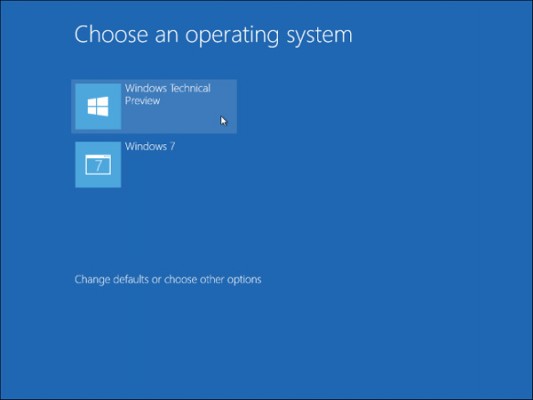
البته شما میتوانید از طریق تنظیمات داخل ویندوز نیز سیستم عامل پیش فرض در حین بوت شدن و یا زمانی که برای انتخاب سیستم عامل برای بوت اختصاص داده میشود، تغییراتی را اعمال کنید. برای این کار وارد کنترل پنل ویندوز شوید و گزینه System and Security را انتخاب کنید. اکنون در صفحه جدید بر روی آیکون System کلیک کنید و گزینه Advanced System Settings در بخش سمت چپ صفحه نمایش را انتخاب نمایید. سپس وارد سربرگ Advanced شوید و سیستم عامل پیش فرض مورد نظر خود را انتخاب کنید. به همین سادگی!
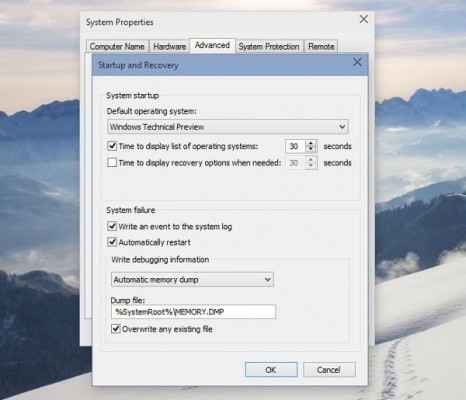
-----------------------------------------------------انتهای مطلب----------------------------------------------------- پیشنهاد روزبه سیستم
ست دونفره فقط 99 تومن بخر
رو عکس زیر کلیک کن
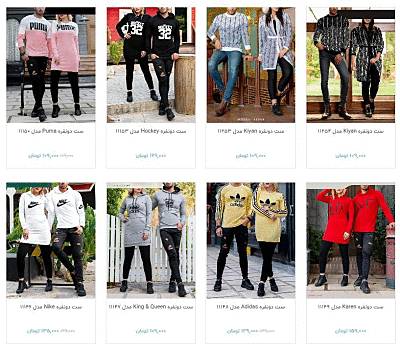
| اشتراک گذاري اين مطلب در شبکه هاي اجتماعي |
    |
آموزش: راهنمای گامبهگام فعالسازی رمز دوم یکبار مصرف
آموزش رفع و حل مشکل بالا نیامدن و لود نشدن گیف در استوری اینستاگرام
آموزش تصویری ارسال گیف در استوری اینستاگرام (Story GIF)
آموزش رایگان گام به گام ثبت مکان کسب و کار در گوگل مپ بهمراه تصاویر
معرفی و آموزش ۲۳ مورد از بهترین ربات های تلگرام (Telegram Bot)
آموزش رفع و حل مشکل نشان ندادن پیام جدید نوتیفیکشن تلگرام
آموزش و بررسی 6 مورد از اشتباهاتی که منجر به هک شدن شما می شود!
آموزش بستن دانلود خودکار در تلگرام و کاهش مصرف اینترنت تلگرام
آموزش؛ چطور و چگونه فایل های فلش را در سایت ها باز کنم؟
آموزش؛ چطور و چگونه اطلاعات گوشی را از اندورید به آیفون منتقل کنم؟


 لطفا صبر کنید ...
لطفا صبر کنید ...
 تاريخ تاسيس: 1391/08/01
تاريخ تاسيس: 1391/08/01






